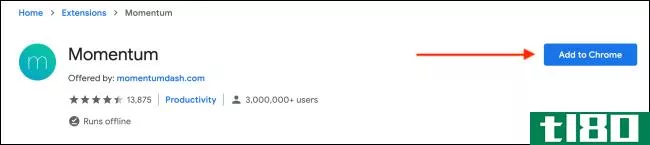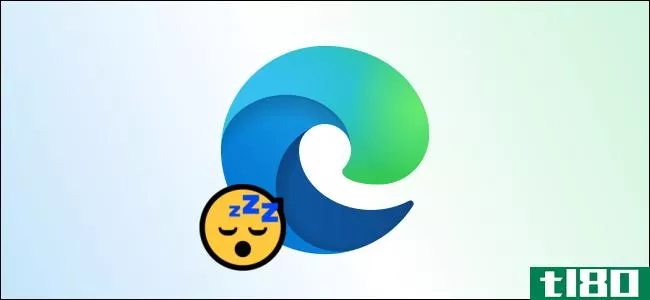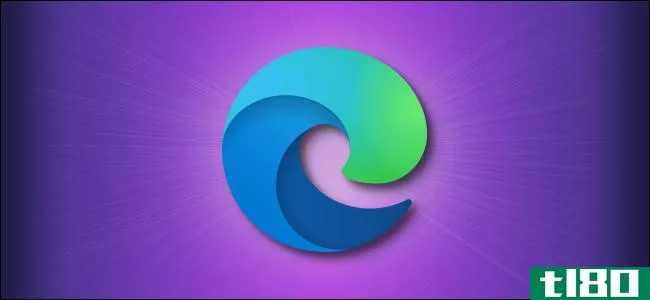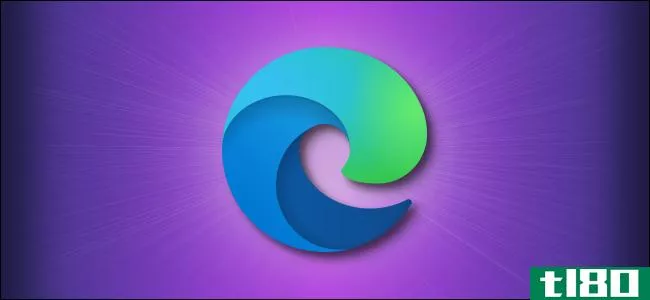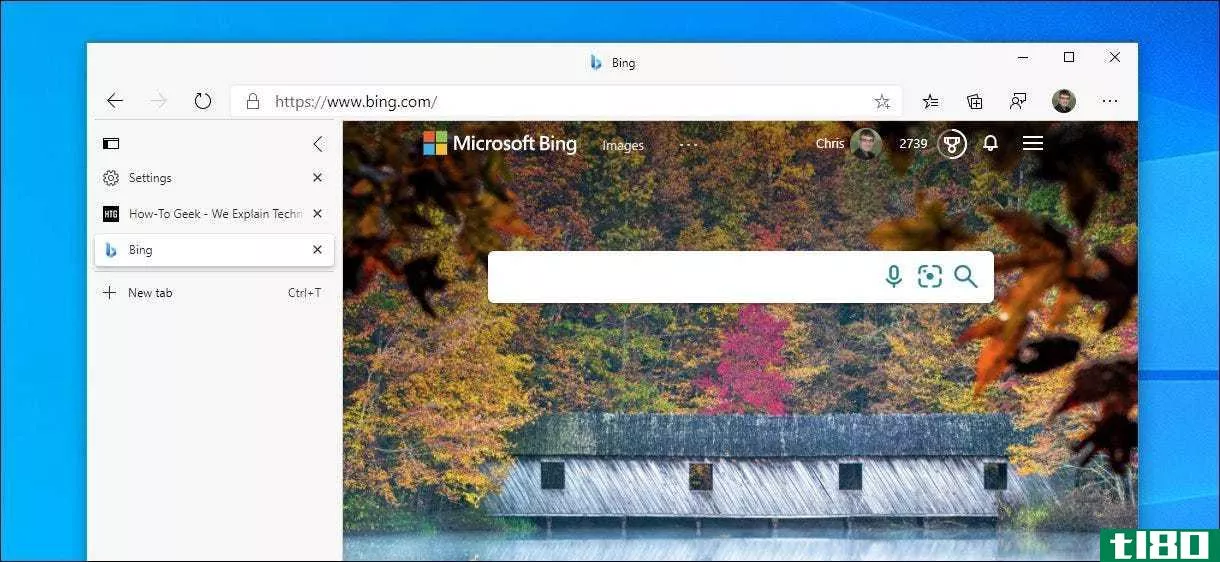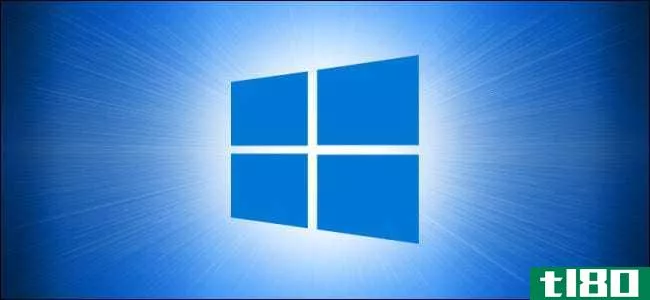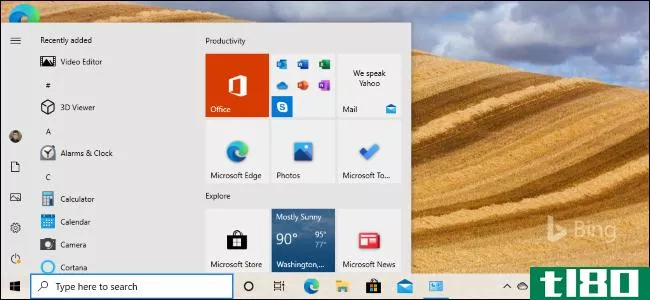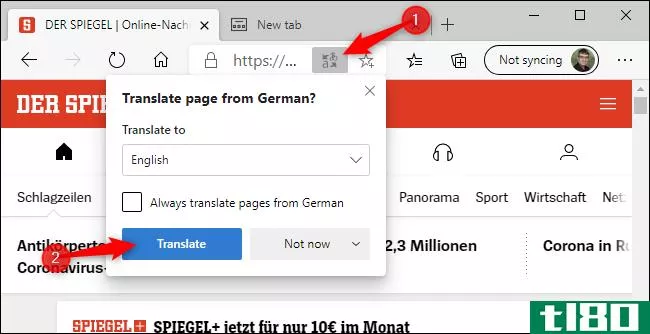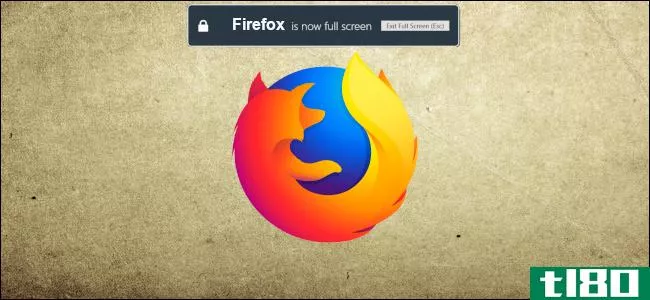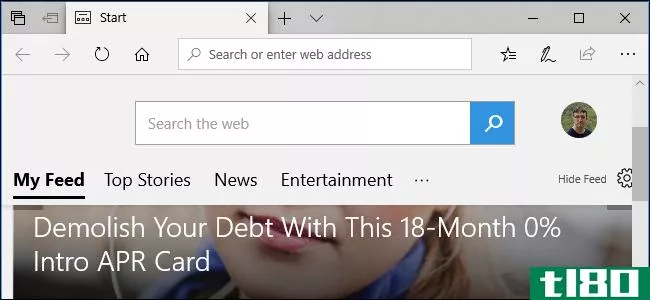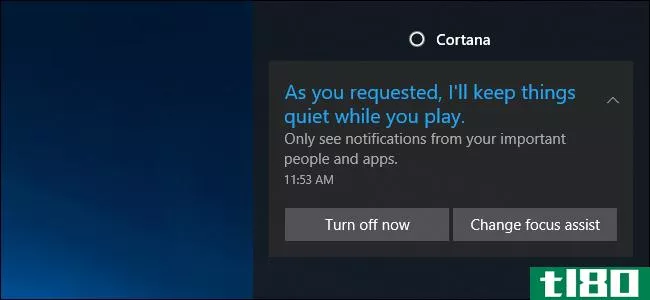如何在microsoft edge中启用和禁用全屏模式
Microsoft Edge允许您在全屏模式下浏览,隐藏工具栏、选项卡和其他界面元素以提供全屏网页。下面介绍如何在Microsoft的Edge浏览器中启用和禁用全屏模式。
这些说明既适用于微软新的基于Chromium的开源Edge浏览器,也适用于Windows10附带的微软Edge的原始版本。
按f11切换全屏模式
打开Microsoft Edge后,您可以随时按键盘上的F11键进入全屏模式。再次按F11退出全屏模式。F11打开和关闭全屏模式。
这个键盘快捷键适用于所有流行的网络浏览器,包括googlechrome和mozillafirefox。如果您需要进入或退出全屏模式,而浏览网页在基本上任何网页浏览器,只要按F11。
使用缩放菜单
您也可以使用鼠标激活全屏模式。要执行此操作,请单击“边缘浏览器”窗口右上角的菜单按钮它看起来像水平行中的三个点。
在菜单中“缩放”选项的右侧,单击“全屏”按钮以激活全屏浏览体验。它看起来像一个对角箭头。
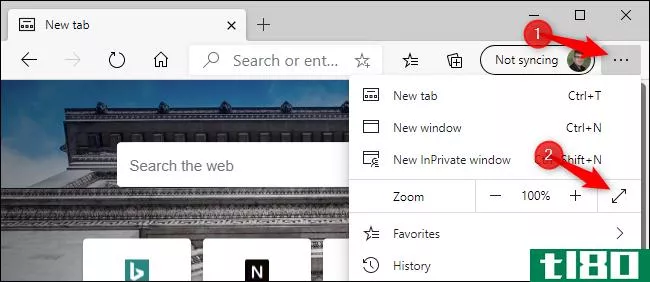
在全屏模式下,将鼠标移到屏幕顶部,然后单击“X”按钮退出全屏模式。(该按钮仅在将鼠标移到屏幕顶部时出现。)
也可以按键盘上的F11键退出Microsoft Edge的全屏模式。
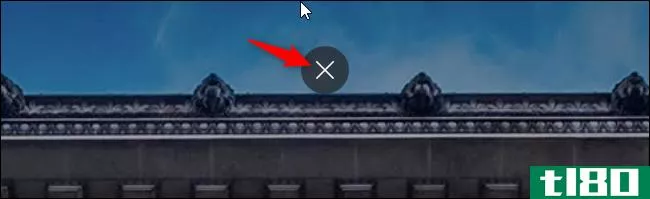
如果您使用的是Windows10附带的Edge经典版本,则必须将鼠标移到屏幕顶部以显示隐藏的工具栏。
在工具栏上,单击屏幕右上角的最小化和关闭按钮之间的“取消最大化”按钮以停用全屏模式。您也可以单击菜单(三点)按钮,然后再次单击“全屏”按钮以关闭全屏模式。
F11键将切换全屏模式和关闭的经典版本的边缘,太。
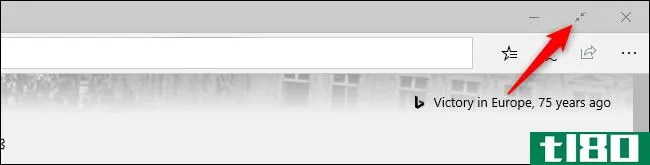
win+shift+enter技巧(仅限旧的microsoft edge)
如果您使用的是Edge的原始版本,也可以按Win+Shift+Enter进入和退出全屏模式。不过,F11键在两个版本的Edge中的作用是相同的,因此您不妨按F11键。这是一个按键。
Win+Shift+Enter快捷方式实际上适用于windows10上的所有通用Windows平台应用程序,包括邮件应用程序等其他应用程序。它不适用于经典的桌面应用程序,如新的微软边缘
最大化与全屏模式
在MicrosoftEdge中使用全屏模式不同于简单地最大化浏览器窗口。当您通过单击窗口右上角“x”按钮左侧的普通“最大化”按钮来最大化Edge时,Edge将占据整个屏幕,但您仍然可以看到Windows桌面任务栏、选项卡栏、地址栏、收藏夹栏(如果已启用)和其他界面元素。
全屏模式不同。在全屏模式下,您将看不到选项卡栏和其他界面元素。您将只看到当前网页和滚动条。Edge的全屏模式特别适合演示和观看视频。
以全屏模式观看网络视频
使用F11或从“缩放”菜单启用全屏模式并不总是提供全屏视频播放器。在像YouTube这样的网站上,你需要点击视频播放器中的全屏按钮,让视频占据全屏。如果你在观看YouTube时只需按F11,YouTube网页将占据你的整个屏幕,但视频大小将保持不变。
如果已启用观看视频的全屏模式,则可以按键盘上的Esc键退出全屏模式。您也可以按F11或再次单击视频播放器中的“全屏”按钮将其关闭。
顺便说一下,你可以按键盘上的“f”键,在观看视频时打开或关闭YouTube的全屏模式。这是YouTube的众多快捷键之一,它适用于所有的网络浏览器。

相关:47个键盘快捷键,适用于所有网页浏览器
微软新推出的开放源码Edge浏览器提供了世界级的浏览体验,Chrome用户会有宾至如归的感觉。它比旧版本Windows上的internetexplorer要好得多。微软Edge的全屏体验就像谷歌Chrome的全屏模式。Chrome用户可以用同样的方式激活和停用全屏模式。
Edge与Chrome并不完全相同,但是与Chrome不同的是,新Edge具有内置的跟踪防止功能。其他功能在两种浏览器中都很相似Edge的InPrivate模式与Chrome的Incognito模式基本相同。
您可以从Microsoft下载新的Edge浏览器,Microsoft计划在某个时候通过Windows Update向所有Windows 10 PC用户推出它。
相关:关于新的Microsoft Edge浏览器,您需要了解什么
- 发表于 2021-04-02 05:32
- 阅读 ( 320 )
- 分类:互联网
你可能感兴趣的文章
如何防止microsoft edge监视您的网络摄像头和麦克风
... Windows允许您撤消站点在Microsoft Edge中使用相机和麦克风的能力。如果您意外接受了敏感信息请求,或者只是不希望这些权限处于活动状态,则应切换此设置以确保没有站点监视您。 ...
- 发布于 2021-03-12 17:56
- 阅读 ( 229 )
如何使用5个秘密设置加速microsoft edge
... 但是,您可能不知道Microsoft Edge还包含一个标志菜单。它不是公开的广告;微软自然不希望人们改变一个可能使系统崩溃的设置。 ...
- 发布于 2021-03-25 14:02
- 阅读 ( 510 )
如何用更好的内容替换microsoft edge起始页
MicrosoftEdge的起始页留下了一些需要改进的地方。你不能自定义它或摆脱新闻部分。替换它也不简单。以下是用更好的内容替换Microsoft Edge起始页的步骤。 如果你从googlechrome切换到microsoftedge,你可能已经习惯了首页扩展的奇妙...
- 发布于 2021-03-31 12:17
- 阅读 ( 203 )
为什么我的microsoft edge标签会褪色?如何关闭睡眠标签
从版本88开始,MicrosoftEdge自动为所有用户启用休眠选项卡功能。想知道为什么你的一些标签会在边缘工具栏中褪色吗?下面是睡眠标签功能的工作原理(以及如何关闭它)。 为什么睡眠标签功能会褪色一些标签? Sleeping Tabs...
- 发布于 2021-03-31 15:06
- 阅读 ( 224 )
如何卸载或禁用microsoft edge中的扩展
Microsoft Edge Extensi***可以添加各种新功能,使Edge更加有用。但有时你可能已经安装了太多或不需要了。在这种情况下,很容易禁用或卸载它们。下面是方法。 首先,开放的边缘。在任何窗口中单击省略号按钮(三个点),然后...
- 发布于 2021-03-31 20:06
- 阅读 ( 196 )
如何在edge的inprivate模式下启用扩展
默认情况下,Microsoft Edge在InPrivate模式下禁用扩展以防止无意的隐私泄露。但有时你可能需要在保持隐私的同时使用分机。如果是这样,在私人浏览模式下很容易启用和扩展。下面是方法。 首先,开放的边缘。在任何边缘窗口...
- 发布于 2021-03-31 21:33
- 阅读 ( 252 )
如何在microsoft edge中启用和使用垂直选项卡
...宽屏显示器上的一个很好的工具。下面是如何在基于铬的Microsoft Edge版本中获得垂直选项卡边栏。 截至2020年10月27日,此功能尚未在稳定版本的Microsoft Edge中提供。它可以在不稳定的Dev和microsoftedge的Canary版本中使用。垂直标签可...
- 发布于 2021-04-01 10:28
- 阅读 ( 183 )
如何启用或禁用Windows10的全屏开始菜单
...用“开始”菜单,而该方式仅覆盖屏幕的一部分。下面是如何改变它的工作方式。 根据您配置的开始菜单的方式,全屏幕启动菜单看起来类似。正如预期的那样,它覆盖整个屏幕(但不是任务栏),您可以使用左上角的按钮在...
- 发布于 2021-04-01 11:32
- 阅读 ( 164 )
windows 10的2020年10月更新(20h2)的新增功能,现已推出
...你的电脑硬件上有好的表现。要安装更新,请下载并运行Microsoft的update Assistant工具。进入下载windows10页面,点击“立即更新”获取。 警告:运行此工具会跳过逐步展开过程。如果您使用电脑的硬件更新,可能会遇到错误。我们...
- 发布于 2021-04-01 20:00
- 阅读 ( 200 )